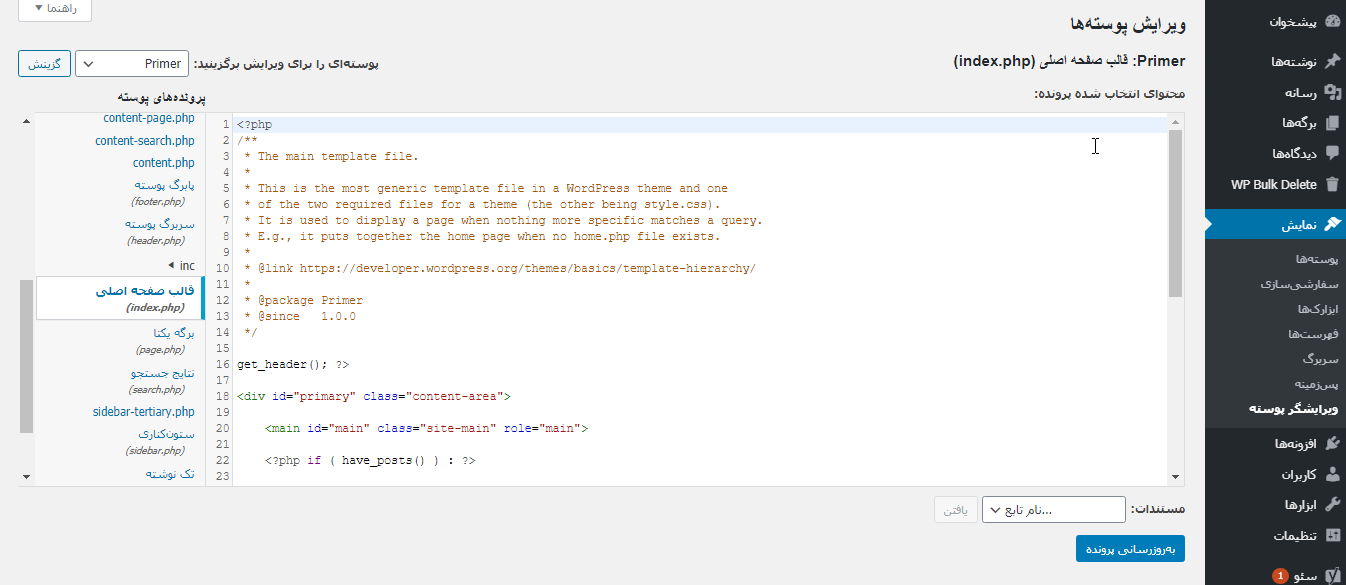یکی از ارورهایی که ممکن است شما هنگام استفاده از وردپرس با آن مواجه شوید Fatal Error get_header میباشد. قبلاً در دکترگرافیک، انواع مختلف این خطا برای شما عزیزان توضیح داده شده است اما امروز میخواهیم به حل ارور Fatal Error: get_header() در وردپرس بپردازیم.
شما ممکن است هنگامیکه قالب یا افزونههای موردنیاز خود را روی سایت وردپرسی نصب و راهاندازی میکنید، پس از اجرای آن با خطاهای Fatal Error روبهرو شوید. این خطاها متفاوت هستند و شما باید برای رفع هر یک از آنها از یک روش جدا و مختص به خودشان استفاده کنید. امروز به یکی از این موارد میپردازیم، پس با ما همراه باشید.
Fatal Error: get_header() چیست؟
اگر بخواهیم بهصورت مختصر این خطا را برای شما شرح دهیم، میتوان گفت Fatal Error، یکی از بدترین بلاهایی است که ممکن است به سر سایت شما بیاید و آنقدری مهلک است که سایت شما را از کار بیندازد و شما را با مشکل مواجه کند.
دلیل رخ دادن خطای get_header () در وردپرس
درواقع، تابع get_header () در فایل قالب وجود دارد. درواقع زمانی این خطا در سایت شما اتفاق میافتد که تابع get_header ()، در زمان اجرای سایت، در دسترس نباشد. همچنین اگر روند نصب قالب وردپرسی بهدرستی و بهصورت کامل انجام نشده باشد ممکن است شما با این ارور روبهرو شوید.
به همین دلیل است که معمولاً شما پس از اجرای افزونه یا قالب سایت، این خطا را مشاهده میکنید. شما برای اینکه بتوانید این خطا را برطرف کنید میتوانید از روشهای مختلفی استفاده کنید که ما در این مقاله برای شما خواهیم گفت. با ما همراه باشید تا این راهحلها را با هم بررسی کنیم.
اگر بهدرستی و بهصورت قدمبهقدم، دستورالعملهای زیر را انجام دهید، مطمئن باشید میتوانید سایت خود را از این خطا راحت کنید.
رفع خطا get_header () در پیشخوان وردپرس
اولین روشی که میخواهیم برای شما عزیزان بگوییم رفع خطا get_header () از طریق پیشخوان وردپرس میباشد. برای استفاده از این راهحل باید وارد پیشخوان شوید و از بخش نمایش، گزینه ویرایشگر پوسته را انتخاب کنید.
با کلیک روی گزینه گفته شده با یک صفحه مطابق با تصویر زیر مواجه خواهید شد:
حالا شما باید از سمت چپ صفحه، فایل index.php را از قسمت پروندههای پوسته انتخاب کنید و عبارت زیر را در آن پیدا کنید. برای این کار میتوانید از کلیدهای CTRL+F استفاده کنید.
<?php get_header(); ?>
بعدازاینکه این خط را پیدا کردید، باید قطعه کد زیر را جایگزین آن کنید و در انتها بر روی “بهروزرسانی پرونده” کلیک کنید تا تغییراتی که مد نظرتان است روی سایت اعمال شود.
<?php
if (function_exists('get_header')) {
get_header();
}
else {
// Redirect to your home page?
}
?>
حالا اگر سایت خود را مجدداً بارگذاری کنید، میتوانید ببینید که بهدرستی کار میکند و این ارور دیگر برای شما نمایش داده نمیشود.
رفع ارور Fatal Error: get_header() در وردپرس
اما خب ممکن است شما نخواهید از روش بالا استفاده کنید و یا اینکه برای ورود به پنل مدیریتی سایت وردپرسی خود مشکل داشته باشید، پس میتوانید برای رفع این ارور از FTP کمک بگیرید.
برای استفاده از این روش باید با استفاده از FTP Client به سایت وردپرسی خود برید، سپس فایل index.php قالب خود را پیدا کنید و بر روی آن کلیک راست کنید، سپس روی گزینه دانلود کلیک کنید تا این فایل در سیستم شما ذخیره شود.
در قدم بعدی شما باید این فایل دانلود شده را با استفاده از ویرایشگر متنی سیستم خود باز کنید و در آن عبارت زیر را پیدا کنید:
<?php get_header(); ?>
در اینجا نیز باید قطعه کد زیر را با عبارت بالا جایگزین کنید و سپس فایل را ذخیره کنید:
<?php
if (function_exists('get_header')) {
get_header();
}
else {
// Redirect to your home page?
}
?>
حالا باید دوباره به FTP بروید و اسم فایل index.php را تغییر دهید، سپس فایل index.php که در بالا کد آن را تغییر دادید را در این قسمت آپلود کنید و سپس سایت خود را اجرا کنید.
بعد از بارگذاری مجدد سایت میتوانید مشاهده کنید که هیچ اروری برای شما نمایش داده نمیشود و شما میتوانید از سایت خود لذت ببرید.
به همین سادگی میتوانید در سایت وردپرسی خود از شر خطاهایی از این قبیل خلاص شوید. کافی است کمی حوصله به خرج دهید به دنبال راهحل باشید و مراحل را طی کنید.
امیدواریم این مقاله به شما برای رفع ارور Fatal Error: get_header() کمک کرده باشد.
منابع: wikipedia – wordpress.org – mihanwp – youtube